
Mar is eol duit, cuirtear aon fhaisnéis a chóipeáiltear agus tú ag obair ar ríomhaire ar an gearrthaisce (BO). A ligean ar a fháil amach conas féachaint ar an bhfaisnéis atá i gearrthaisce ríomhaire ag rith Windows 7.
Féach ar fhaisnéis gearrthaisce
Ar an gcéad dul síos, ní mór a rá nach bhfuil uirlis gearrthaisce ar leithligh ann. Is cuid rialta de RAM RAM é BO, áit a dtaifeadtar aon fhaisnéis agus í ag cóipeáil. Scriostar na sonraí go léir a stóráiltear ar an láithreán seo, cosúil le gach ábhar RAM eile, nuair a atosófar an ríomhaire. Ina theannta sin, an chéad uair eile a chóipeáilfidh tú, cuirtear cinn nua in ionad na sean sonraí sa ghearrthaisce.
Thabhairt chun cuimhne go gcuirtear gach earra roghnaithe lena gcuirtear teaglaim i bhfeidhm ar an gearrthaisce. Ctrl + C., Ctrl + Ionsáigh, Ctrl + X. nó tríd an roghchlár comhthéacs Cóip ach an oiread Gearr. Chomh maith leis sin, screenshots a fhaightear trí bhrú PrScr nó Alt + PrScr. Tá a modhanna speisialta féin ag iarratais aonair chun faisnéis a chur ar an gearrthaisce.
Conas ábhar an ghearrthaisce a fheiceáil? Ar Windows XP, d’fhéadfaí é seo a dhéanamh tríd an gcomhad córais clipbrd.exe a rith. Ach ar Windows 7, tá an uirlis seo ar iarraidh. Ina áit sin, tá clip.exe freagrach as oibriú an BO. Más mian leat a fháil amach cá bhfuil an comhad seo suite, téigh chuig an seoladh seo a leanas:
C: Windows System32
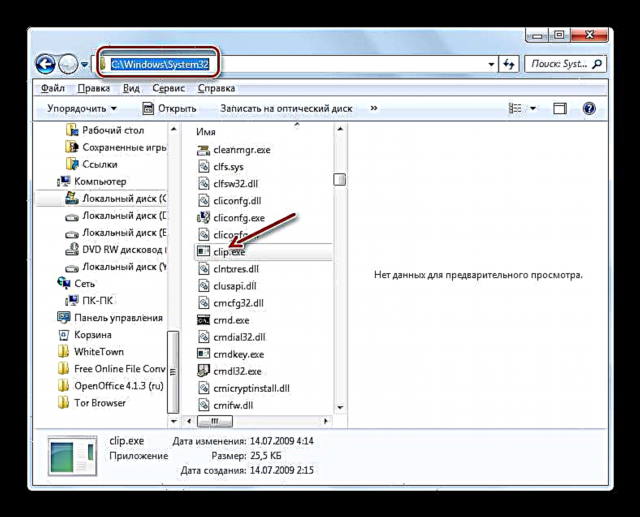
Is san fhillteán seo atá an comhad a bhfuil suim againn ann. Ach murab ionann agus a mhacasamhail ar Windows XP, ní féidir féachaint ar ábhar an ghearrthaisce tríd an gcomhad seo a rith. Ar Windows 7, ní féidir é seo a dhéanamh go hiomlán ach trí bhogearraí tríú páirtí a úsáid.
Faighimid amach conas féachaint ar ábhar BO agus a stair.
Modh 1: Clipdiary
Trí mhodhanna caighdeánacha Windows 7, ní féidir leat ach ábhar reatha an ghearrthaisce a fheiceáil, is é sin, an fhaisnéis dheireanach a cóipeáladh. Glantar gach rud a cóipeáladh roimhe seo agus níl sé inrochtana le féachaint air trí mhodhanna caighdeánacha. Ar ámharaí an tsaoil, tá feidhmchláir speisialta ann a ligeann duit féachaint ar stair na faisnéise a chur sa BO agus, más gá, í a chur ar ais. Is é Clipdiary clár amháin den sórt sin.
Íoslódáil Clipdiary
- Tar éis Clipdiary a íoslódáil ón suíomh oifigiúil, ní mór duit an feidhmchlár seo a shuiteáil. Lig dúinn fanacht níos mionsonraithe ar an nós imeachta seo, ós rud é, in ainneoin a simplíochta agus a intuigtheachta, go bhfuil comhéadan Béarla go heisiach ag suiteálaí an fheidhmchláir, rud a d’fhéadfadh roinnt fadhbanna a chruthú d’úsáideoirí. Rith an comhad suiteála. Osclaítear fuinneog fáilte an suiteálaí Clipdiary. Cliceáil "Ar Aghaidh".
- Osclaítear fuinneog le comhaontú ceadúnais. Má thuigeann tú Béarla, is féidir leat é a léamh, ar shlí eile ní gá ach brú "Aontaím" ("Aontaím").
- Osclaítear fuinneog ina gcuirtear eolaire suiteála an fheidhmchláir in iúl. Is é seo an eolaire réamhshocraithe. "Comhaid Cláir" tiomáint C.. Mura bhfuil aon chúis shuntasach agat, ná athraigh an paraiméadar seo, ach cliceáil "Ar Aghaidh".
- Sa chéad fhuinneog eile is féidir leat a roghnú cén fillteán roghchláir Tosaigh deilbhín an chláir taispeána. Ach molaimid anseo, freisin, gach rud a fhágáil gan athrú agus cliceáil "Suiteáil" chun an nós imeachta suiteála feidhmchlár a thosú.
- Tosaíonn suiteáil Clipdiary.
- Nuair a bheidh sí críochnaithe, taispeánfar teachtaireacht maidir le suiteáil rathúil Clipdiary i bhfuinneog an suiteálaí. Más mian leat na bogearraí a lainseáil díreach tar éis duit an suiteálaí a fhágáil, déan cinnte faoi "Rith Clipdiary" seiceáladh an ticbhosca. Más mian leat an seoladh a chur siar, ní mór duit an bosca seo a dhísheiceáil. Déan ceann amháin díobh seo a leanas agus brúigh "Críochnaigh".
- Ina dhiaidh sin, tosaíonn an fhuinneog roghnú teanga. Anois beifear in ann comhéadan Béarla an suiteálaí a athrú go comhéadan Rúisis-teanga an fheidhmchláir Clipdiary féin. Chun seo a dhéanamh, ar an liosta, faigh agus aibhsigh an luach "Rúisis" agus cliceáil "Ceart go leor".
- Osclaítear "Draoi Socruithe Clipdiary". Anseo is féidir leat an feidhmchlár a shaincheapadh de réir do roghanna. Sa fhuinneog fáilte, ní gá ach cliceáil "Ar Aghaidh".
- Sa chéad fhuinneog eile, moltar teaglaim hotkey a shocrú chun logáil BO a ghlaoch. Is é seo an teaglaim réamhshocraithe. Ctrl + D.. Ach más mian leat, is féidir leat é a athrú go ceann ar bith eile trí theaglaim a shonrú i réimse comhfhreagrach na fuinneoige seo. Má sheiceálann tú an bosca in aice leis "Buaigh", ansin caithfear an cnaipe seo a úsáid freisin chun an fhuinneog a oscailt (mar shampla, Buaigh + Ctrl + D.) Tar éis an teaglaim a iontráil nó a fhágáil de réir réamhshocraithe, brúigh "Ar Aghaidh".
- Déanfaidh an chéad fhuinneog eile cur síos ar na príomhphointí oibre sa chlár. Is féidir leat eolas a chur orthu, ach ní bheimid ag brath orthu chun na críche anois, ós rud é go léireoimid go mion conas a oibríonn gach rud go praiticiúil. Brúigh "Ar Aghaidh".
- Osclaítear an chéad fhuinneog eile "Leathanach le haghaidh cleachtais". Tá sé beartaithe anseo triail a bhaint duit féin conas a oibríonn an feidhmchlár. Ach féachfaimid air seo níos déanaí, agus féachfaimid anois an bosca in aice leis "Thuig mé conas oibriú leis an gclár" agus brúigh "Ar Aghaidh".
- Ina dhiaidh sin, osclaítear fuinneog ag tairiscint eochracha te a roghnú chun an ghearrthóg roimhe seo agus an chéad ghearrthóg eile a chur isteach go tapa. Féadfaidh tú na luachanna réamhshocraithe a fhágáil (Ctrl + Shift + Up agus Ctrl + Shift + Síos) Cliceáil "Ar Aghaidh".
- Sa chéad fhuinneog eile, tairgtear duit arís triail a bhaint as na gníomhartha le sampla. Brúigh "Ar Aghaidh".
- Tuairiscítear ansin go bhfuil tú féin agus an clár réidh le dul anois. Brúigh Críochnaigh.
- Rithfidh Clipdiary sa chúlra agus glacfaidh sé na sonraí go léir a théann chuig an gearrthaisce agus an feidhmchlár á rith. Ní gá duit Clipdiary a reáchtáil go sonrach, ós rud é go bhfuil an feidhmchlár cláraithe in autorun agus go dtosaíonn sé leis an gcóras oibriúcháin. Chun logáil BO a fheiceáil, clóscríobh an teaglaim a shonraigh tú ann Draoi Socruithe Clipdiary. Mura bhfuil athruithe déanta agat ar na socruithe, ansin de réir réamhshocraithe is teaglaim a bheidh ann Ctrl + D.. Tá fuinneog le feiceáil ina dtaispeántar na heilimintí go léir a cuireadh sa BO le linn oibriú an chláir. Tugtar gearrthóga ar na míreanna seo.
- Féadfaidh tú aon fhaisnéis a cuireadh sa BO a athshlánú láithreach le linn thréimhse oibríochta an chláir, nach féidir a dhéanamh le huirlisí caighdeánacha OS. Oscail an clár nó an doiciméad ar mhaith leat na sonraí ó stair an BO a ghreamú ann. Sa fhuinneog Clipdiary, roghnaigh an ghearrthóg a theastaíonn uait a chur ar ais. Cliceáil faoi dhó leis an gcnaipe luiche ar chlé nó cliceáil Iontráil.
- Cuirfear sonraí ón BO isteach sa doiciméad.
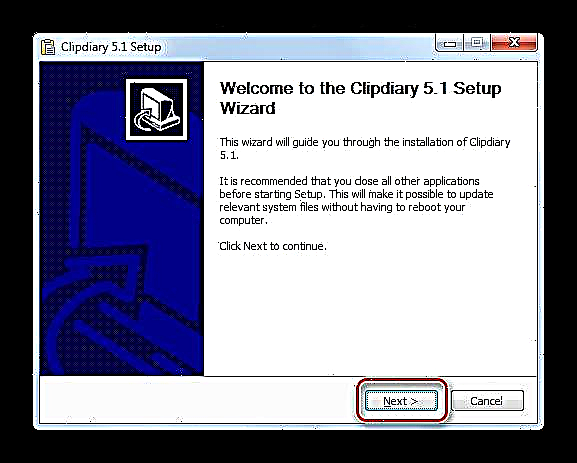
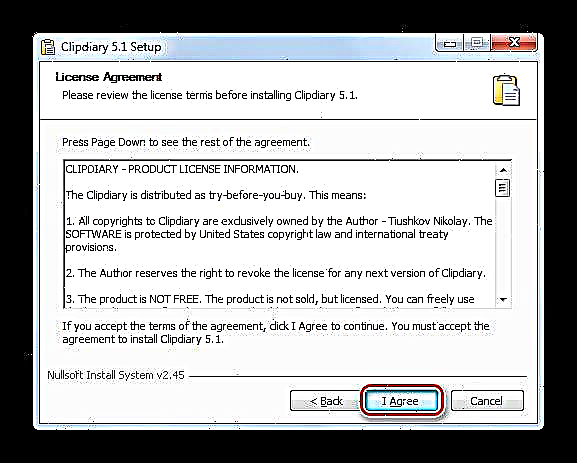
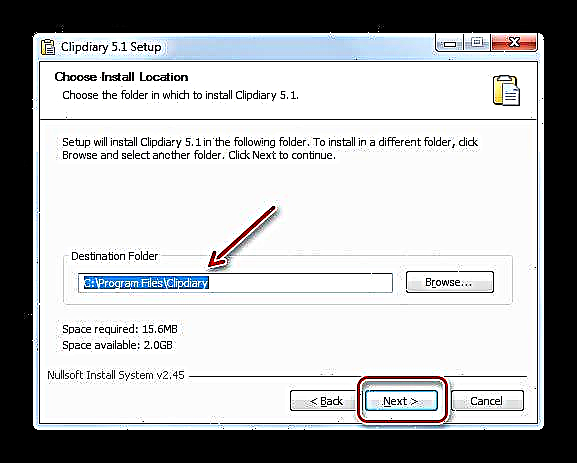
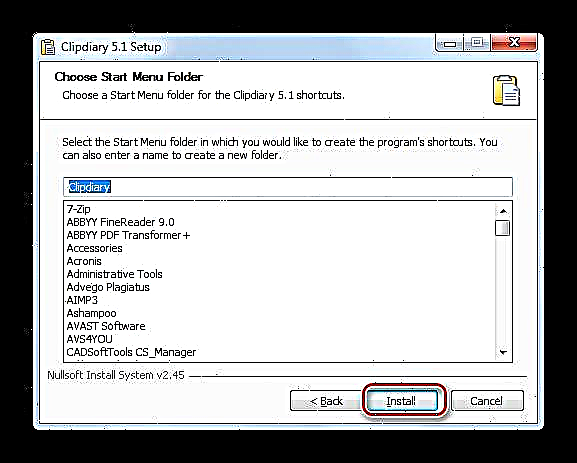
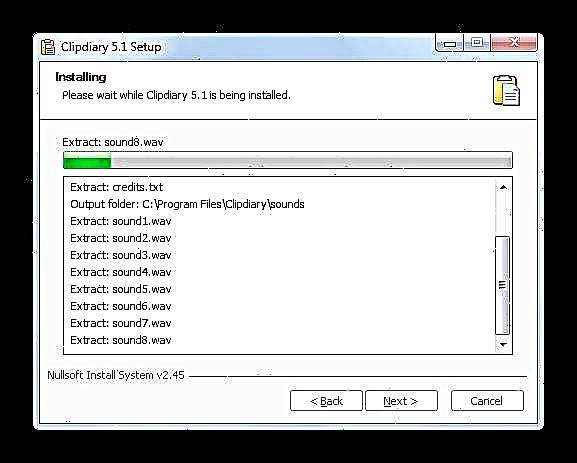
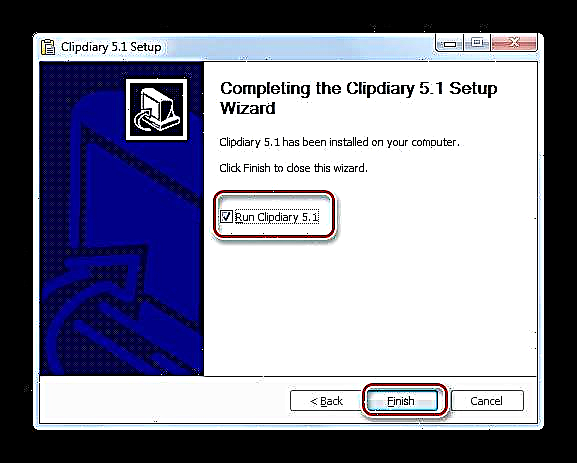
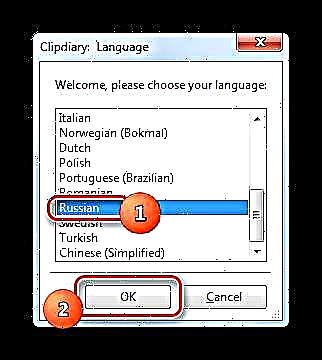
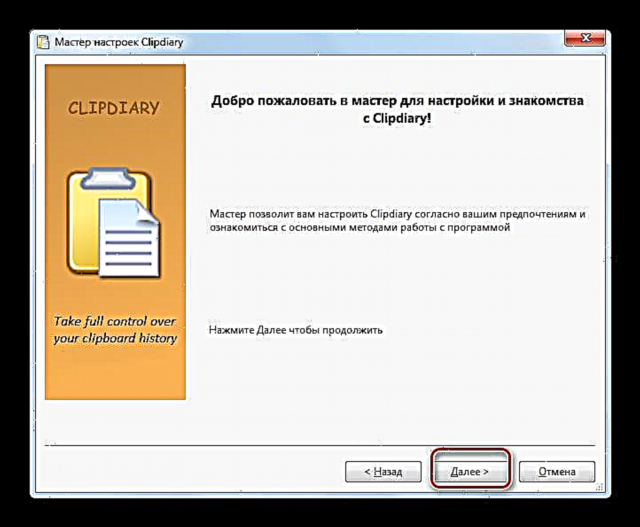
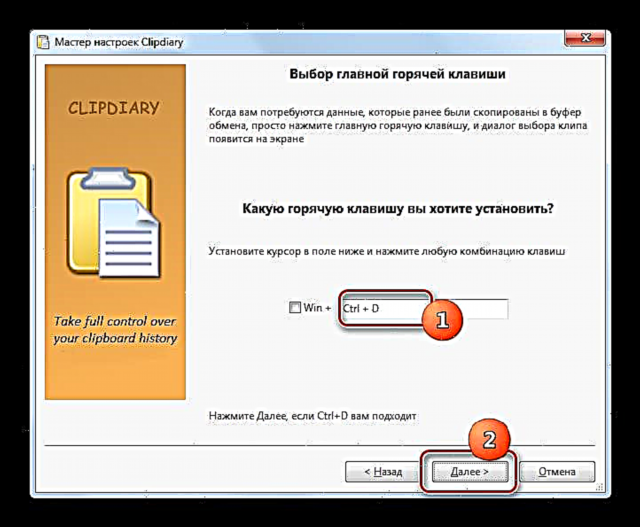
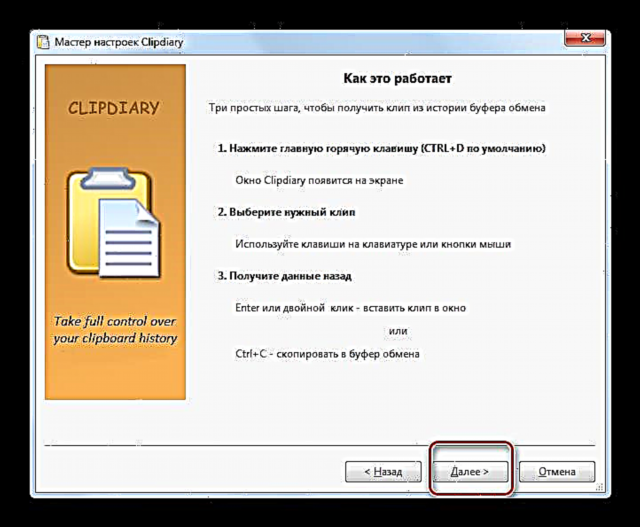
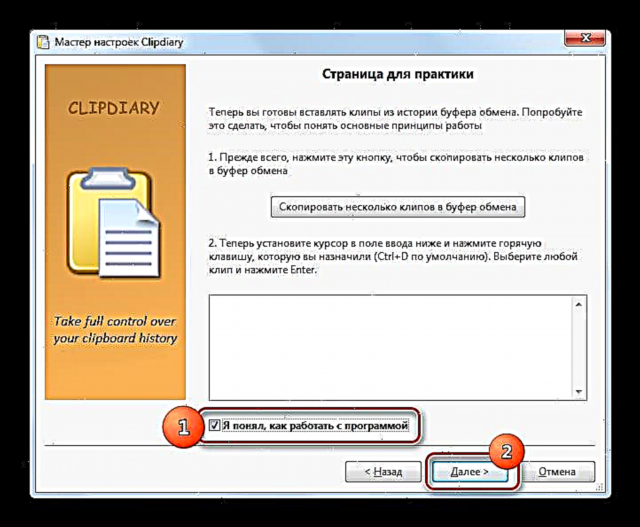
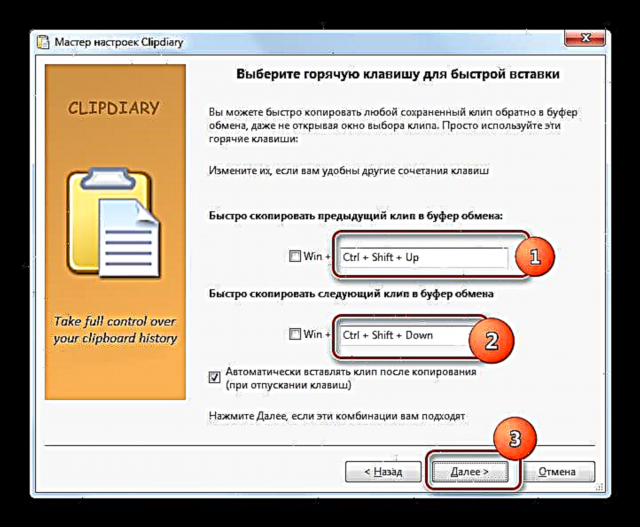
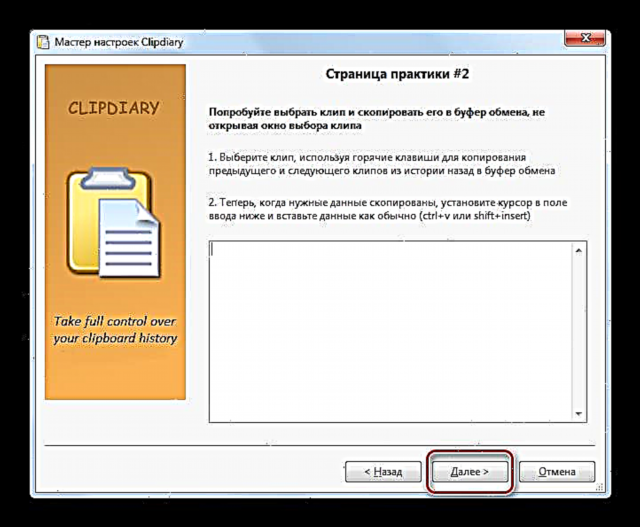
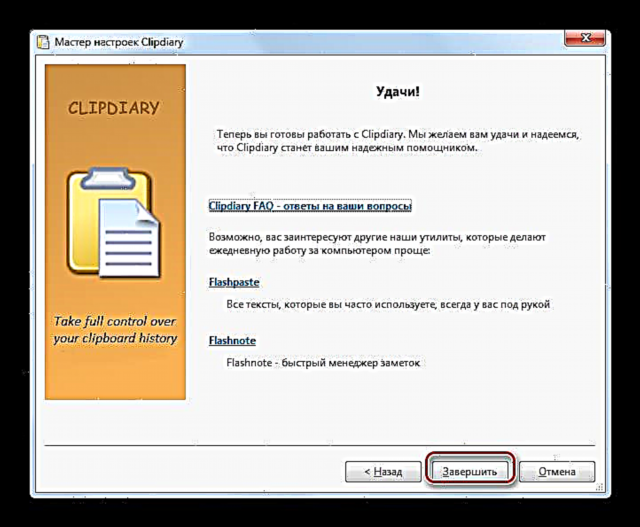
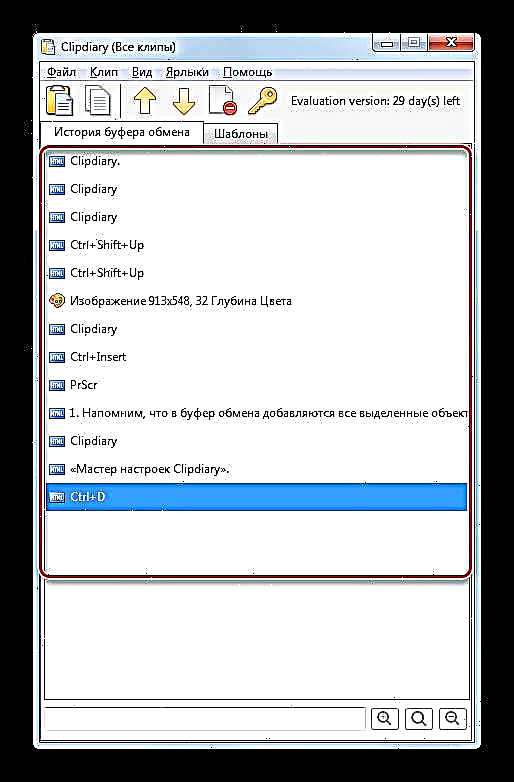
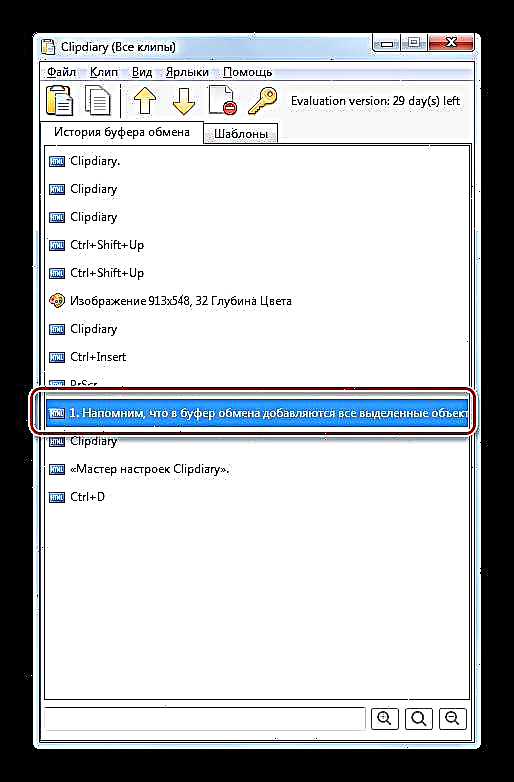
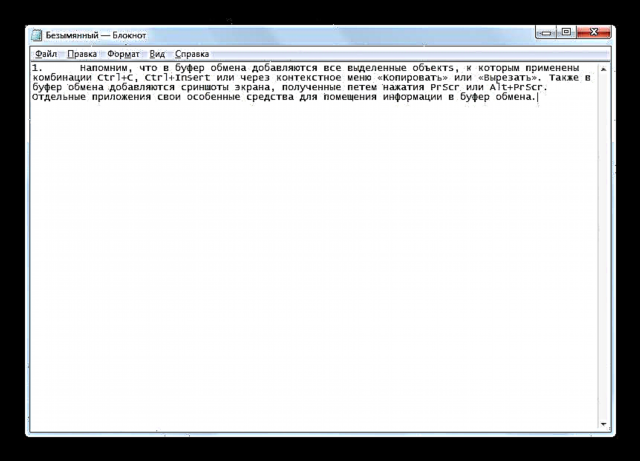
Modh 2: Breathnóir Gearrthóg In Aisce
Is é an chéad chlár tríú páirtí eile a ligeann duit an BO a ionramháil agus féachaint ar a bhfuil ann ná an Breathnóir Gearrthóg In Aisce. Murab ionann agus an clár roimhe seo, tugann sé deis duit féachaint ní ar stair na sonraí a chur ar an gearrthaisce, ach an fhaisnéis atá ann faoi láthair. Ach ligeann Breathnóir Gearrthóg In Aisce duit sonraí a fheiceáil i bhformáidí éagsúla.
Íoslódáil Breathnóir Gearrthóg In Aisce
- Tá leagan iniompartha ag Breathnóir Gearrthóg Saor in Aisce nach gá a shuiteáil. Chun tosú ag obair leis an gclár, rith an comhad íoslódáilte amháin.
- Sa chuid chlé den chomhéadan tá liosta de na formáidí éagsúla inar féidir féachaint ar shonraí a chuirtear ar an gearrthaisce. De réir réamhshocraithe tá an cluaisín oscailte Amharca mheaitseálann formáid an ghnáth-théacs.

Sa chluaisín "Formáid Saibhir Téacs" Is féidir leat na sonraí a fheiceáil i bhformáid RTF.

Sa chluaisín "Formáid HTML" cuirtear ábhar an BO i láthair, curtha i láthair i bhfoirm hipirtéacs HTML.

Sa chluaisín "Formáid Téacs Unicode" cuirtear gnáth-théacs agus téacs i láthair i bhfoirm cód, srl.

Má tá pictiúr nó pictiúr sa BO, ansin is féidir an íomhá a urramú sa chluaisín Amharc.
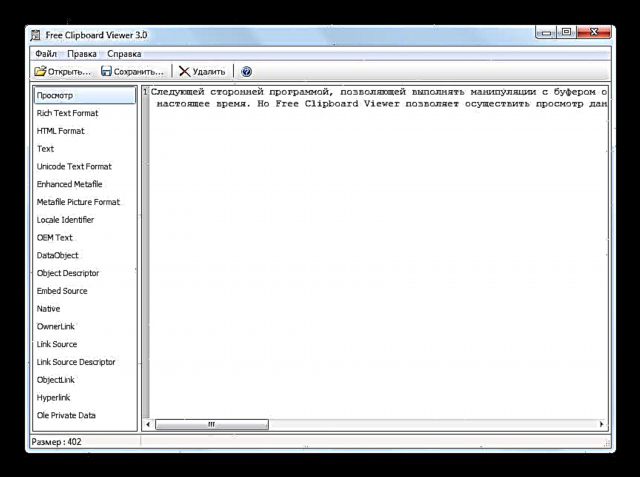
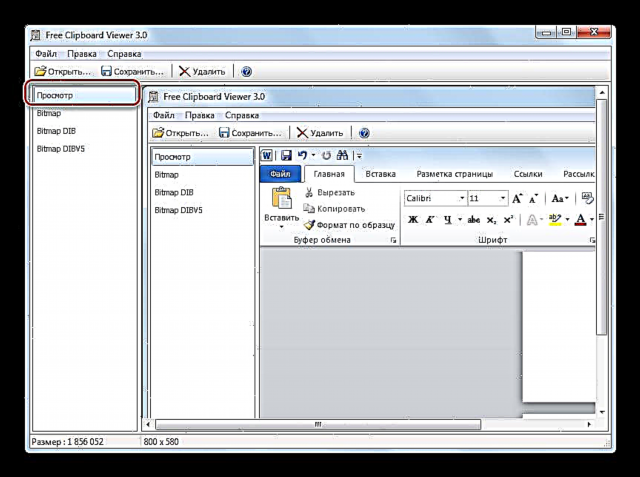
Modh 3: CLCL
Is é CLCL an chéad chlár eile ar féidir leis ábhar an ghearrthaisce a thaispeáint. Tá sé go maith toisc go gcomhcheanglaíonn sé cumais na gclár roimhe seo, is é sin, tugann sé deis duit ábhar an loga BO a fheiceáil, ach is féidir sonraí a fheiceáil i bhformáidí éagsúla freisin.
Íoslódáil CLCL
- Ní gá CLCL a shuiteáil. Is leor an chartlann íoslódáilte a unzip agus CLCL.EXE a rith. Ina dhiaidh sin, feictear deilbhín an chláir sa tráidire, agus tosaíonn sí féin sa chúlra na hathruithe go léir a tharlaíonn sa ghearrthaisce a shocrú. Chun an fhuinneog CLCL a ghníomhachtú chun BO a fheiceáil, oscail an tráidire agus cliceáil ar dheilbhín an chláir i bhfoirm gearrthóg páipéir.
- Tosaíonn an bhlaosc CLCL. Tá dhá phríomhrannán ina chuid chlé Gearrthóg agus Iris.
- Agus tú ag cliceáil ar ainm ailt Gearrthóg Osclaítear liosta formáidí éagsúla inar féidir leat ábhar reatha an BO a fheiceáil. Chun seo a dhéanamh, ní gá ach an fhormáid chuí a roghnú. Taispeántar ábhar i lár na fuinneoige.
- Sa chuid Iris Is féidir leat féachaint ar liosta na sonraí go léir a cuireadh sa BO le linn na hoibríochta CLCL. Tar éis duit ainm na coda seo a chliceáil, taispeánfar liosta sonraí. Má chliceálann tú ar ainm aon eilimint ón liosta seo, osclófar ainm na formáide a mheaitseálann go díreach leis an eilimint roghnaithe. Taispeánfar ábhar na heiliminte i lár na fuinneoige.
- Ach chun an logáil a fheiceáil ní gá fiú príomhfhuinneog CLCL a ghlaoch, úsáid Alt + C.. Ina dhiaidh sin, osclaítear liosta de na míreanna atá le maolán i bhfoirm roghchláir comhthéacs.
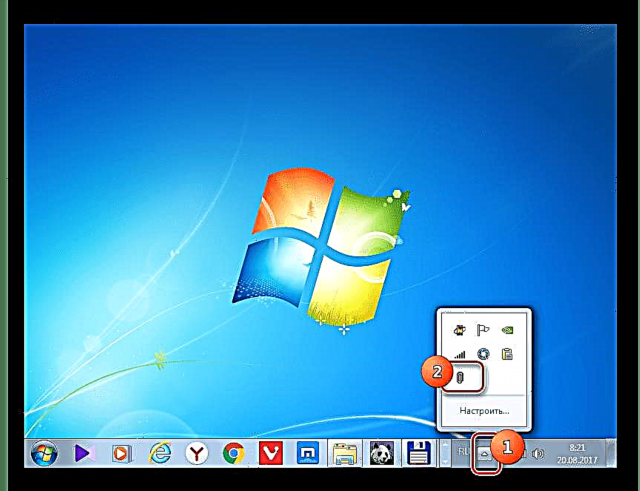
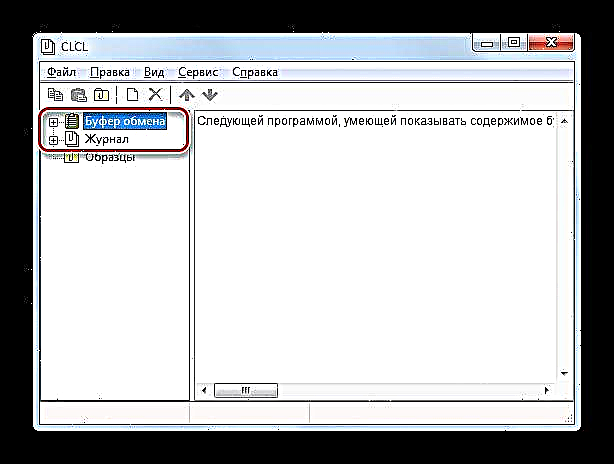
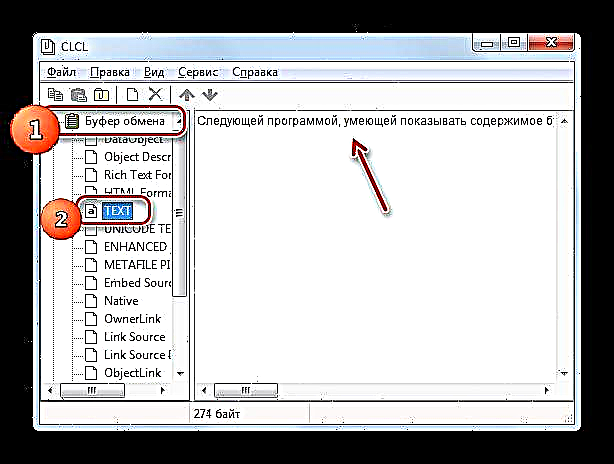
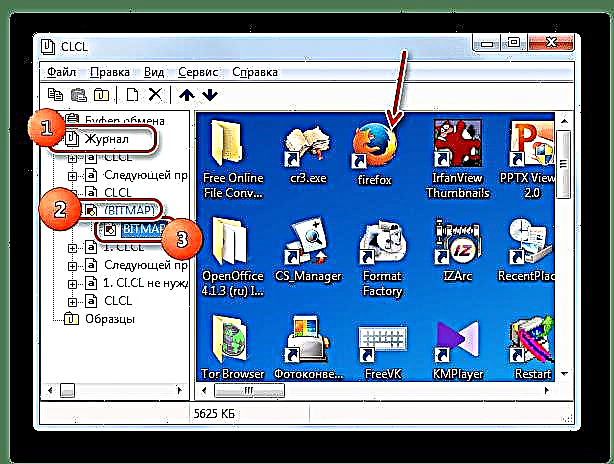
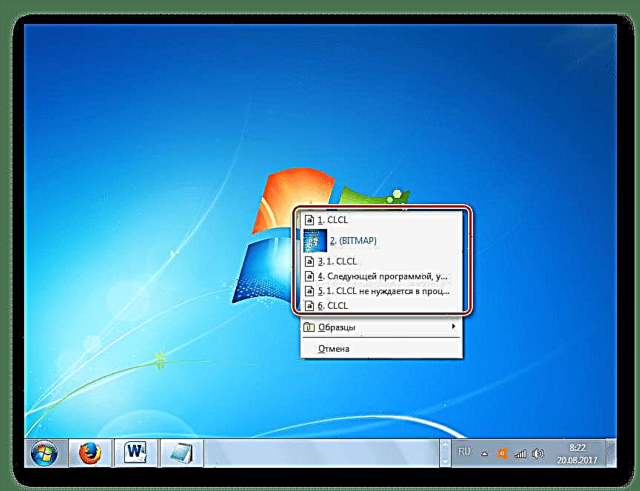
Modh 4: Uirlisí Caighdeánacha Windows
Ach, b’fhéidir, tá rogha ann fós féachaint ar ábhar an BO ag úsáid uirlisí ionsuite Windows 7? Mar a luadh thuas, níl modh lán-chuimsitheach den sórt sin ann. Ag an am céanna, mar sin féin, tá cleasanna beaga ann a ligeann duit féachaint ar a bhfuil i BO faoi láthair.
- Chun an modh seo a chur i bhfeidhm, tá sé inmhianaithe fós fios a bheith agat cén cineál ábhair atá ar an gearrthaisce: téacs, íomhá, nó rud éigin eile.
Má tá téacs sa BO, ansin chun an t-ábhar a fheiceáil, ní gá ach eagarthóir téacs nó próiseálaí ar bith a oscailt agus, ag cur an chúrsóra ar spás folamh, bain úsáid as Ctrl + V.. Ina dhiaidh sin, taispeánfar ábhar téacs an BO.

Má tá pictiúr nó pictiúr sa BO, ansin sa chás seo oscail fuinneog bhán d’eagarthóir íomhá ar bith, mar shampla Paint, agus cuir iarratas isteach freisin Ctrl + V.. Cuirfear an pictiúr isteach.

Má tá comhad iomlán sa BO, ansin sa chás seo tá sé riachtanach in aon bhainisteoir comhad, mar shampla i "Explorer"teaglaim a chur i bhfeidhm Ctrl + V..
- Is í an fhadhb a bheidh ann mura bhfuil a fhios agat cén cineál ábhair atá sa mhaolán. Mar shampla, má dhéanann tú iarracht ábhar a chur isteach in eagarthóir téacs mar eilimint ghrafach (pictiúr), b’fhéidir nach n-éireoidh leat. Agus a mhalairt, ní dhéantar iarracht teip téacs ó BO a chur isteach in eagarthóir grafaicí nuair a bhíonn sé ag obair i mód caighdeánach. Sa chás seo, mura bhfuil an cineál sonrach ábhair ar eolas agat, molaimid cineálacha éagsúla clár a úsáid go dtí go mbeidh an t-ábhar fós ar taispeáint i gceann acu.
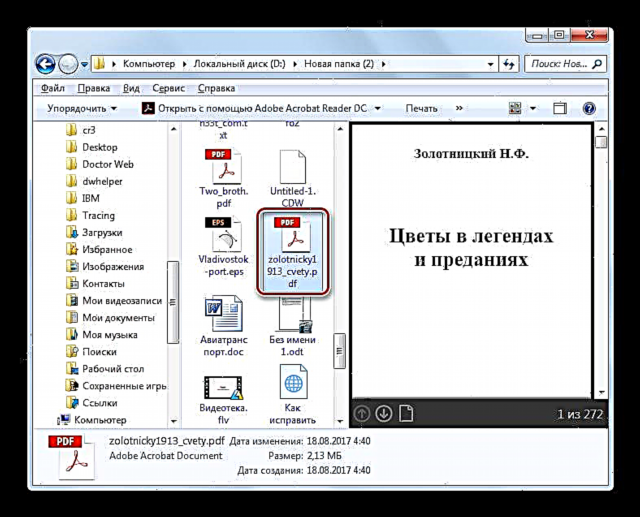
Modh 5: Gearrthaisce clár inmheánach ar Windows 7
Ina theannta sin, tá a gearrthaisce féin i roinnt clár atá ag rith ar Windows 7. Cuimsíonn iarratais den sórt sin, mar shampla, cláir ó shraith Microsoft Office. Lig dúinn smaoineamh ar conas féachaint ar BO ag baint úsáide as an sampla de Word próiseálaí focal.
- Agus tú ag obair i Word, téigh go dtí an cluaisín "Baile". Sa chúinne íochtarach ar dheis den bhloc Gearrthóg, atá suite ar an ribín, tá deilbhín beag i gcruth saighead oblique. Cliceáil air.
- Osclaítear logáil ábhair an chláir VO BO. Is féidir leis suas le 24 de na míreanna deireanacha a cóipeáladh a bheith ann.
- Más mian leat an eilimint chomhfhreagrach ón iris a chur isteach sa téacs, ansin níl ort ach an cúrsóir a chur sa téacs inar mian leat an cuir isteach a fheiceáil agus cliceáil ar ainm na heiliminte ar an liosta.
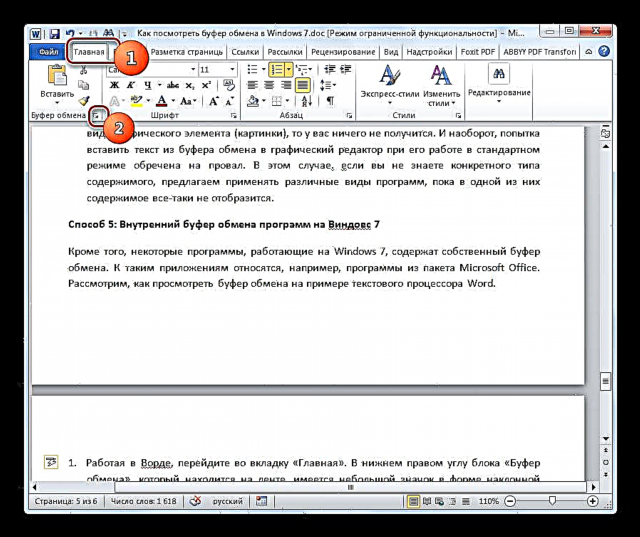
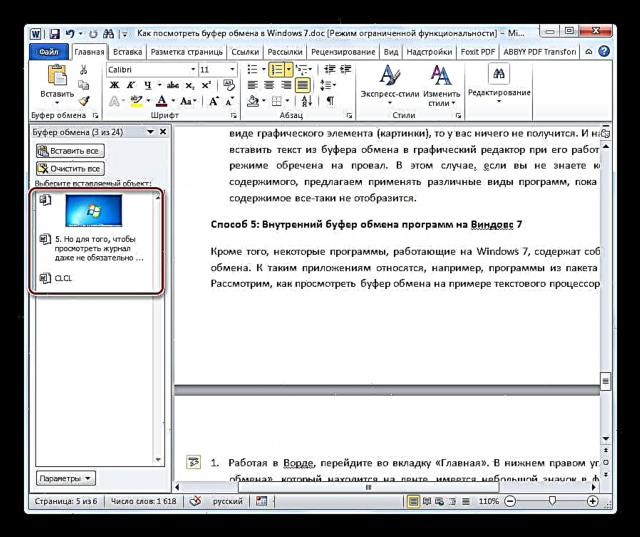
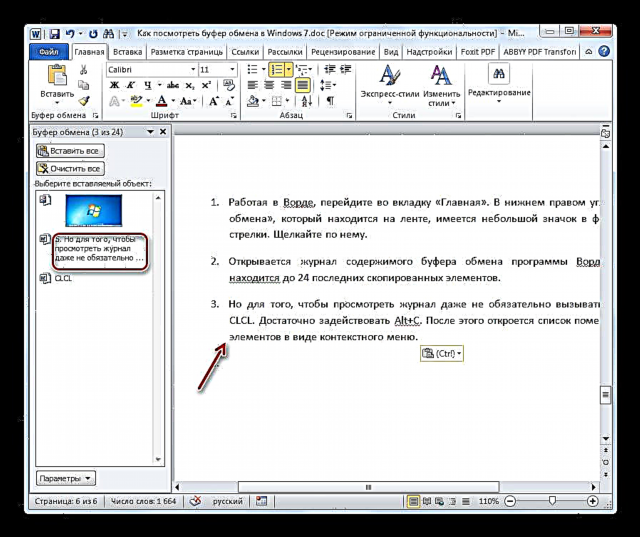
Mar a fheiceann tú, tá uirlisí ionsuite réasúnta teoranta ag Windows 7 chun ábhar an ghearrthaisce a fheiceáil. Tríd is tríd, is féidir linn a rá nach bhfuil deis lán-chuimsitheach ann féachaint ar an ábhar sa leagan seo den chóras oibriúcháin. Chun na críocha seo, tá roinnt mhaith iarratas tríú páirtí ann. Go ginearálta, is féidir iad a roinnt ina gcláir a thaispeánann ábhar reatha an BO i bhformáidí éagsúla, agus ina bhfeidhmchláir a sholáthraíonn an cumas féachaint ar a logáil. Tá bogearraí ann freisin a ligeann duit an dá fheidhm a úsáid ag an am céanna, mar shampla CLCL.

















